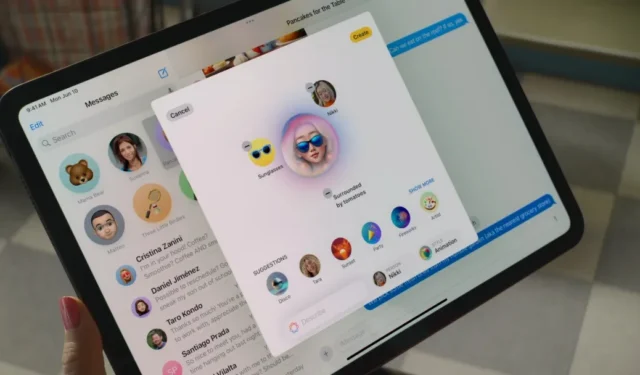
Apple ha annunciato una serie di funzionalità AI all’inizio di giugno di quest’anno. Queste funzionalità sono finalmente arrivate su iPhone, iPad e Mac con un nuovo aggiornamento, ovvero iOS 18.1, iPadOS 18.1 e macOS 15.1. Attualmente, queste funzionalità sono disponibili solo per gli sviluppatori negli Stati Uniti. Anche se fai parte del programma Developer Beta, dovrai seguire alcuni passaggi per installare l’aggiornamento specifico e abilitare le funzionalità Apple Intelligence.
Per semplificare il processo, ti guiderò nel download e nell’abilitazione delle funzionalità Apple Intelligence di Apple su iPhone, iPad e Mac. Fornirò anche una soluzione alternativa per abilitare queste funzionalità al di fuori degli Stati Uniti, inclusa l’India.
Prima di procedere, tieni presente che al momento della stesura di questo articolo, a luglio 2024, solo pochi dispositivi Apple supportano le funzionalità intelligenti di Apple.
Passaggio 1: installa l’aggiornamento Apple su iPhone, iPad e Mac
A partire da luglio 2024, Apple richiede di aderire al programma Developer Beta per scaricare l’aggiornamento pertinente, se non lo hai già fatto. Tuttavia, anche se sei attualmente iscritto al Developer Beta, non riceverai magicamente la Beta con le funzionalità Apple AI. Invece, dovrai aderire manualmente all’aggiornamento beta di iOS 18.1, iPadOS 18.1 o macOS 15.1.
Ecco come installare l’aggiornamento:
- Sul tuo iPhone o iPad, apri l’ app Impostazioni , vai su Generali > Aggiornamento software . Tocca Aggiornamenti beta e seleziona iOS 18 Developer Beta dal menu a discesa. Lascia che il tuo iPhone o iPad controlli l’ultimo aggiornamento. Troverai l’aggiornamento iOS 18.1 o iPadOS 18.1 nella sezione Disponibile anche in basso. Toccalo e scegli Aggiorna ora per installare l’aggiornamento.


- Su Mac, vai su Impostazioni di sistema > Generali > Aggiornamento software > Aggiornamenti beta . Seleziona il canale macOS Sequoia 15.1 Developer Beta disponibile separatamente. Lascia che il tuo Mac controlli e installi questo aggiornamento.

Passaggio 2: abilitazione delle funzionalità di Apple Intelligence
Dopo aver aggiornato il tuo iPhone o iPad a iOS 18.1 o iPadOS 18.1, o il tuo Mac a macOS Sequoia 15.1 Developer Betas, vai su Impostazioni . Tocca la nuova opzione Apple Intelligence e Siri . Quindi, tocca Unisciti alla Apple Intelligence Waitlist (i passaggi sono gli stessi per iOS e macOS).


Entro 10-15 minuti, Apple approverà la tua richiesta e scaricherà automaticamente le funzionalità AI sul tuo iPhone o Mac (a condizione che sia connesso al Wi-Fi). Una volta completato il download, tocca Attiva Apple Intelligence nella stessa pagina. Ora hai abilitato correttamente le funzionalità di Apple Intelligence.

Ottieni le funzionalità di Apple Intelligence al di fuori degli Stati Uniti
Come accennato, le funzionalità di Apple Intelligence sono attualmente disponibili solo nella regione degli Stati Uniti per l’inglese (Stati Uniti). Se vivi fuori dagli Stati Uniti e vuoi provare queste funzionalità, cambia la lingua e la regione sul tuo dispositivo. Ovviamente, ciò avrà un impatto su molte cose, come le tue app bancarie e altre app sui tuoi dispositivi. Quindi procedi a tuo piacimento.
Vai su Impostazioni > Generali > Lingua e regione . Imposta la regione su Stati Uniti e la lingua su Inglese (Stati Uniti) . Quindi, vai su Impostazioni > Apple Intelligence e Siri e imposta la lingua di Siri su Inglese (Stati Uniti) . Dopodiché, puoi unirti alla lista d’attesa di Apple Intelligence e accedere a quelle funzionalità come mostrato sopra.


Passaggio 3: utilizzo delle funzionalità AI su iPhone, iPad e Mac
L’aggiornamento più importante di tutti è il restyling di Siri. Con Apple Intelligence, Siri ha un nuovo look. Ancora più importante, Siri ora suona meno robotico e non ci sono pause imbarazzanti tra le parole. Puoi continuare la conversazione o persino fermare Siri a metà frase ponendo un’altra domanda.
Inoltre, Siri ora può eseguire alcune attività sul tuo telefono. Ad esempio, quando gli ho chiesto di mostrare la mia password Wi-Fi, ha immediatamente aperto l’app Password per mostrarmi la mia password Wi-Fi. Tuttavia, quando gli ho chiesto di cambiare il timer della fotocamera, non è riuscito a farlo. Nonostante ciò, Siri ora può completare molte attività sul tuo iPhone e Mac all’istante.
Apple AI offre anche strumenti di scrittura. Invece di usare ChatGPT o Gemini, puoi controllare la grammatica, riassumere articoli o persino identificare punti chiave direttamente dal menu a comparsa. Tuttavia, il tono e i risultati miglioreranno nel tempo.
ChatGPT non è ancora stato integrato in Siri. Pertanto, Siri mostra ancora risultati web quando poni domande complesse anziché fornire una risposta basata su ChatGPT. Inoltre, molte altre funzionalità come AI Emojis e Image Playground non sono disponibili nell’ultimo aggiornamento con Apple Intelligence.



Lascia un commento